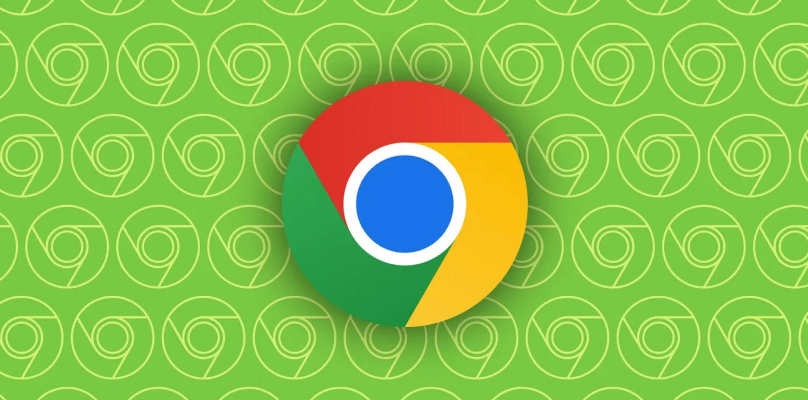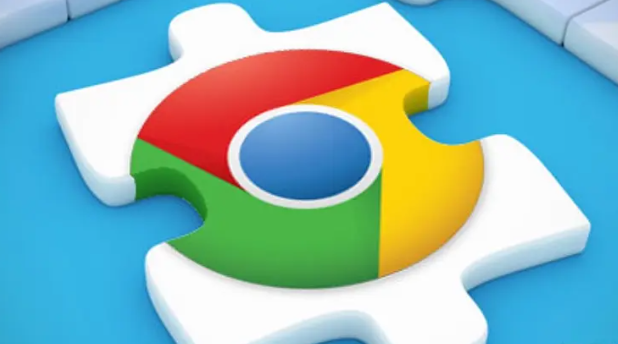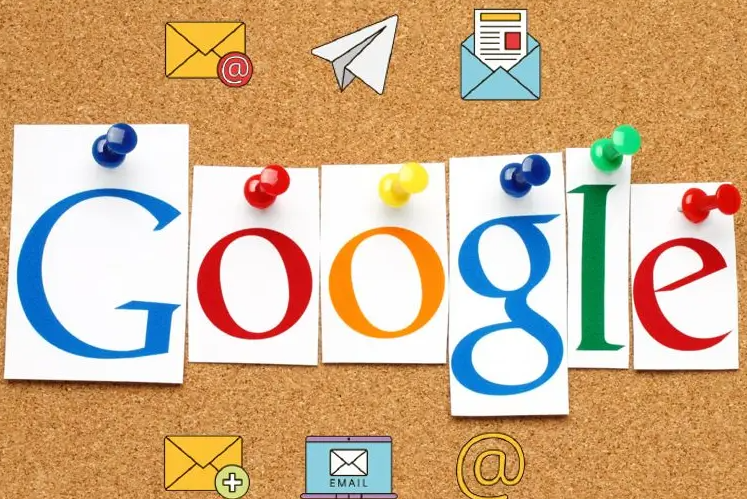谷歌浏览器下载插件更新失败应对措施
正文介绍
1. 检查网络连接:确保设备网络连接正常且稳定,能顺利访问Chrome网上应用店。若所在地区网络访问受限,可尝试使用合法的方式解决,如更换网络环境或使用代理服务器等。
2. 更新浏览器版本:在浏览器地址栏输入“chrome://settings/help”,浏览器会自动检查并提示更新,按照提示将Chrome浏览器更新至最新版本,以确保插件与浏览器的兼容性。
3. 清理浏览器缓存和Cookie:在浏览器设置中找到“隐私和安全”选项,点击“清除浏览数据”,选择清除全部或部分缓存和Cookie等临时数据,然后重新尝试更新插件。
4. 单独更新插件:进入Chrome浏览器的扩展程序页面,可通过在地址栏输入“chrome://extensions/”快速打开,找到需要更新的插件,点击插件详情页中的“更新”按钮(如果有的话),或者直接在该页面手动触发浏览器检查插件更新。
5. 重新安装插件:如果插件出现异常,可先卸载插件,然后重新从Chrome网上应用店下载并安装。
6. 检查插件权限设置:在扩展程序页面中,查看插件的权限设置,确保插件有必要的权限来进行更新操作。如果权限不足,可根据提示调整权限。
7. 禁用其他插件冲突:某些插件可能与正在更新的插件产生冲突,导致更新失败。可以尝试逐一禁用其他插件,只保留需要更新的插件,再尝试进行更新。

1. 检查网络连接:确保设备网络连接正常且稳定,能顺利访问Chrome网上应用店。若所在地区网络访问受限,可尝试使用合法的方式解决,如更换网络环境或使用代理服务器等。
2. 更新浏览器版本:在浏览器地址栏输入“chrome://settings/help”,浏览器会自动检查并提示更新,按照提示将Chrome浏览器更新至最新版本,以确保插件与浏览器的兼容性。
3. 清理浏览器缓存和Cookie:在浏览器设置中找到“隐私和安全”选项,点击“清除浏览数据”,选择清除全部或部分缓存和Cookie等临时数据,然后重新尝试更新插件。
4. 单独更新插件:进入Chrome浏览器的扩展程序页面,可通过在地址栏输入“chrome://extensions/”快速打开,找到需要更新的插件,点击插件详情页中的“更新”按钮(如果有的话),或者直接在该页面手动触发浏览器检查插件更新。
5. 重新安装插件:如果插件出现异常,可先卸载插件,然后重新从Chrome网上应用店下载并安装。
6. 检查插件权限设置:在扩展程序页面中,查看插件的权限设置,确保插件有必要的权限来进行更新操作。如果权限不足,可根据提示调整权限。
7. 禁用其他插件冲突:某些插件可能与正在更新的插件产生冲突,导致更新失败。可以尝试逐一禁用其他插件,只保留需要更新的插件,再尝试进行更新。
相关阅读